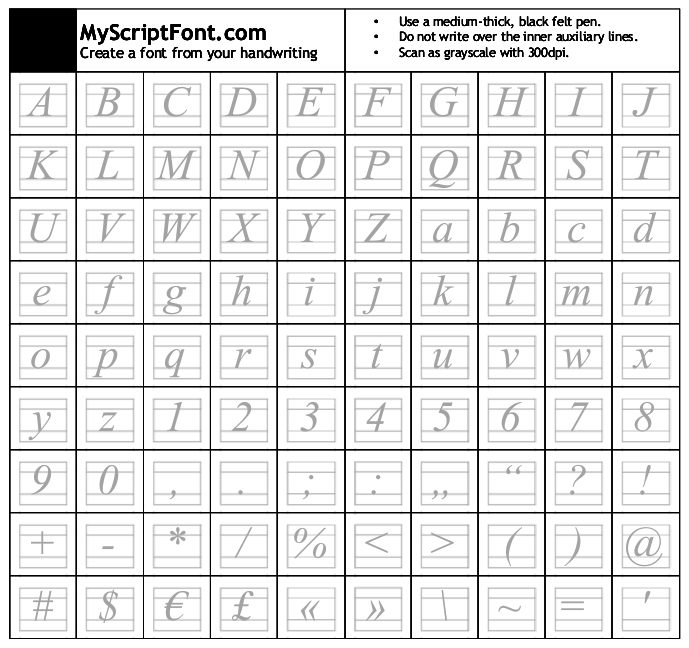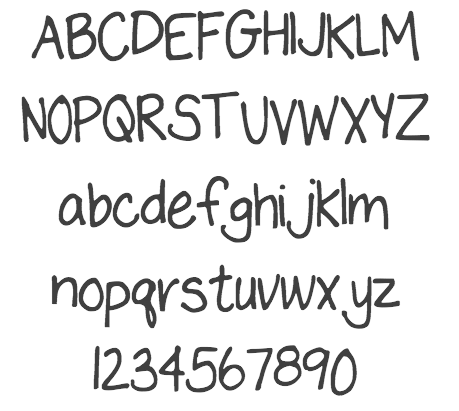
En Calligraphr [antes: MyScriptFont] puede encontrarse todo lo necesario para crear una tipografía de tipo «escritura manual» (script). Puedes crear una versión básica en diez minutos con la ayuda de una impresora/escáner, un rotulador y un mínimo de paciencia.
Antes de que alguien lo pregunte: sí, incluye la eñe¹ y sí, permite crear letras con tildes y otros caracteres especiales.
El proceso es muy sencillo y consiste en lo siguiente:
1. Descargar el PDF con la plantilla reticulada en la que escribir las letras e imprimirlo.
2. Con buena letra, escribir con un rotulador negro de punta normal (ni demasiado fino ni demasiado grueso) todo el alfabeto, números y signos indicados. La posición horizontal da un poco más o menos igual; la clave para que salga bien es intentar no sobrepasar las líneas horizontales de arriba y abajo excepto en las letras que tienen rasgos descententes (ej. f, g, y).
3. Escanear la hoja a tamaño real, en grises y a 300 ppp de resolución. Los mejores formatos son TIFF y PNG pues no se perderá la calidad.
4. Subir la imagen a la web de MyScriptFont (botón Upload a file) eligiendo un nombre único para la fuente (Name your Font) y un formato (normalmente, TTF).
5. Observar el ejemplo del resultado por si hay errores como letras cortadas, demasiado grandes, borrosas… (Texto «The quick brown fox…»)
6. Pulsar el botón con el enlace al nombre de la fuente acabado en .TTF para descargarla al ordenador. (Ojo: a veces aparece un botón gigante que es publicidad engañosa.)
7. Una vez que el archivo .TTF está en el ordenador se puede hacer doble clic para ver su contenido y proceder a instalarlo entre las tipografías del sistema.
Resolución de problemas
Lo más interesante es que teniendo el archivo TIFF/PNG escaneado se puede corregir cualquier posible problema y volver a subirlo para crear la fuente de nuevo hasta que quede perfecta.
Si las letras aparecen cortadas basta abrir la imagen con Photoshop o cualquier editor, seleccionar y moverla un poco para ganar unos píxeles que puedan entenderse y convertirse mejor. Esto es cuestión de ir probando.
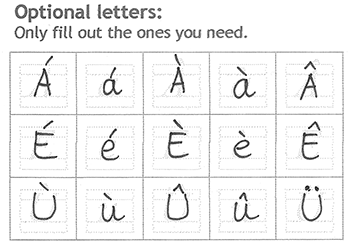
Se puede utilizar el borrador para eliminar rayas o imperfecciones; también se puede dibujar con un lápiz o una herramienta de clonado cualquier rasgo que falte. Si hicieran falta letras acentuadas exactamente iguales que las otras se pueden copiar de las casillas de las vocales y añadir las tildes por el mismo sistema. Las letras que quedan un poco grises o difuminadas se solucionan también moviéndolas un poco. Y si alguna no hay manera de que encaje por tamaño, seleccionarla y reducirla al 98 o 95% puede ser la solución.
¿Qué problemas pueden aparecer? Si se recrea la tipografía varias veces y se instala el sistema puede avisar de que hay un conflicto con los nombres; basta eliminar la antigua antes de instalar la nueva. Otro problema con el que me he encontrado en Mac OS X 10.10.2 es que aunque la tipografía se genera correctamente con tildes en algunos programas parece que no funcionan bien al escribirlas; en ocasiones no todas las letras se convierten correctamente a partir de la imagen y se reemplazan por Helvética (solución: revisar la imagen escaneada).
Actualización: viéndolo con más detalle, en realidad incluye la Ñ (eñe mayúscula), no la ñ (eñe minúscula).